
Poate după instalarea echipei TeamSpeak, ați întâmpinat problema unor setări necorespunzătoare pentru dvs. Este posibil să nu aranjați parametrii vocii sau redarea, poate doriți să schimbați limba sau să modificați setările interfeței programului. În acest caz, puteți profita de o gamă largă de capabilități de configurare a clienților Timspik.
Configurarea setărilor TeamSpeak
Pentru a trece la procesul de editare, trebuie să mergeți la meniul corespunzător, de unde va fi ușor de implementat suficient. Pentru a face acest lucru, trebuie să rulați aplicația Timscack și să mergeți la fila Instrumente, apoi faceți clic pe "Parametri".
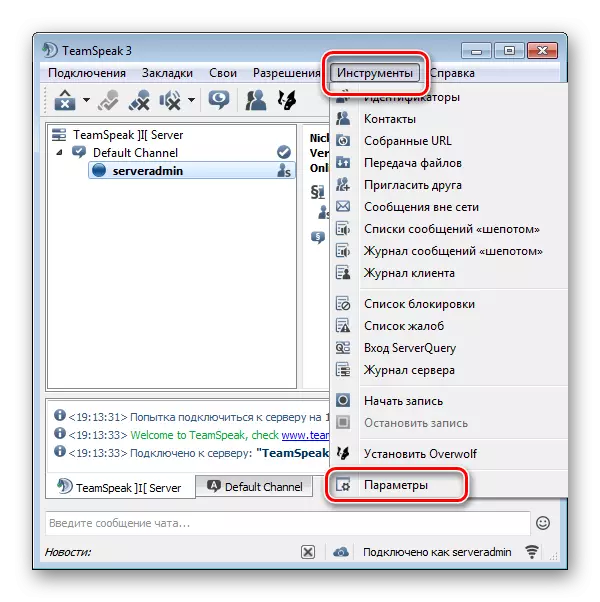
Acum deschideți un meniu care este împărțit în mai multe file, fiecare fiind responsabil pentru stabilirea anumitor parametri. Să ne uităm la fiecare dintre aceste file.
Aplicație
Prima filă în care vădeți când introduceți parametrii - setări generale. Aici vă puteți familiariza cu următoarele setări:
- Server. Mai multe opțiuni pentru editare sunt disponibile pentru dvs. Puteți configura comutarea automată a microfonului atunci când accesați serverele, serverele de re-conectare Când sistemul este de ieșire din modul de așteptare, actualizarea automată a aliasului în marcaje și utilizarea roții mouse-ului pentru a trece prin server copac.
- Alte. Aceste setări vor facilita utilizarea acestui program. De exemplu, puteți configura astfel încât TimSpakul să fie afișat întotdeauna în partea de sus a tuturor Windows sau funcționa când porniți sistemul de operare.
- Limba. În această subsecțiune, puteți configura limba pe care va fi afișată interfața programului. Mai recent, au existat doar câteva pachete lingvistice în acces, dar în timp au devenit din ce în ce mai mult. De asemenea, a instalat limba rusă pe care o puteți utiliza.
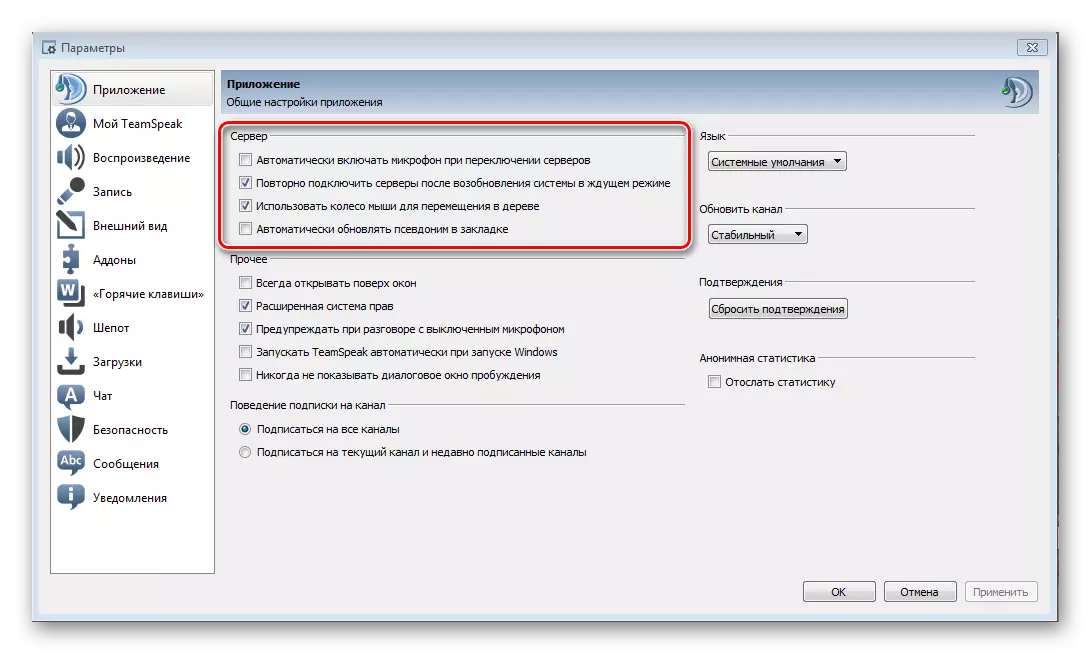

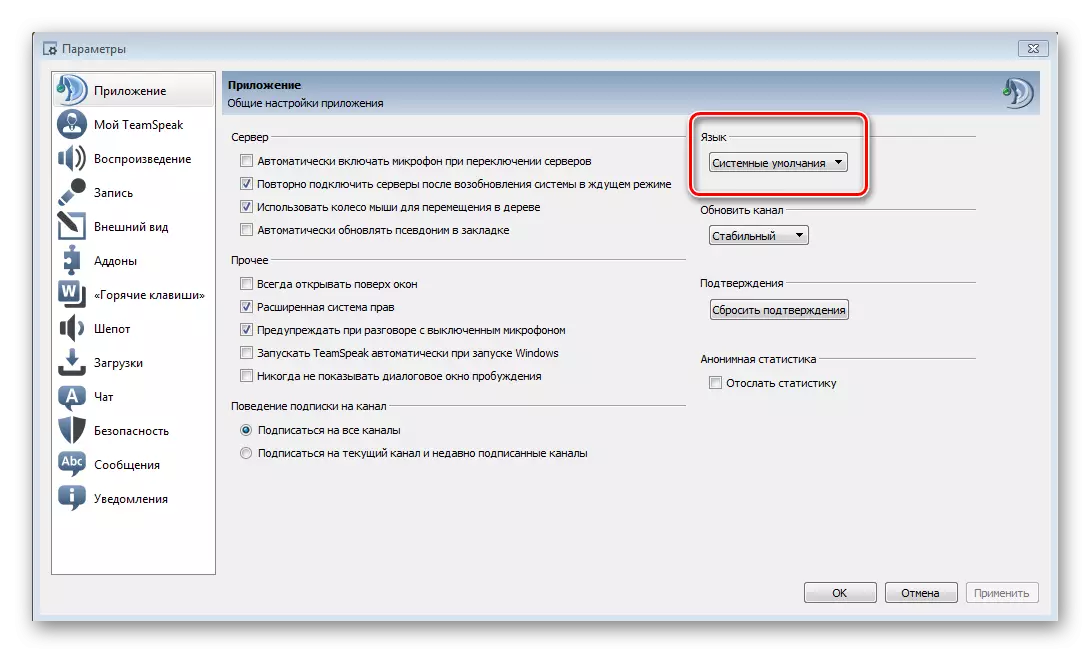
Acesta este principalul lucru pe care trebuie să-l cunoașteți despre secțiunea cu setările generale ale aplicației. Să ne întoarcem la următorul.
Teamspek-ul meu.
În această secțiune, puteți edita profilul dvs. personal în această aplicație. Puteți ieși din cont, modificați parola, modificați numele de utilizator și configurați sincronizarea. Vă rugăm să rețineți că puteți obține și o nouă cheie de recuperare dacă ați fost pierduți vechi.
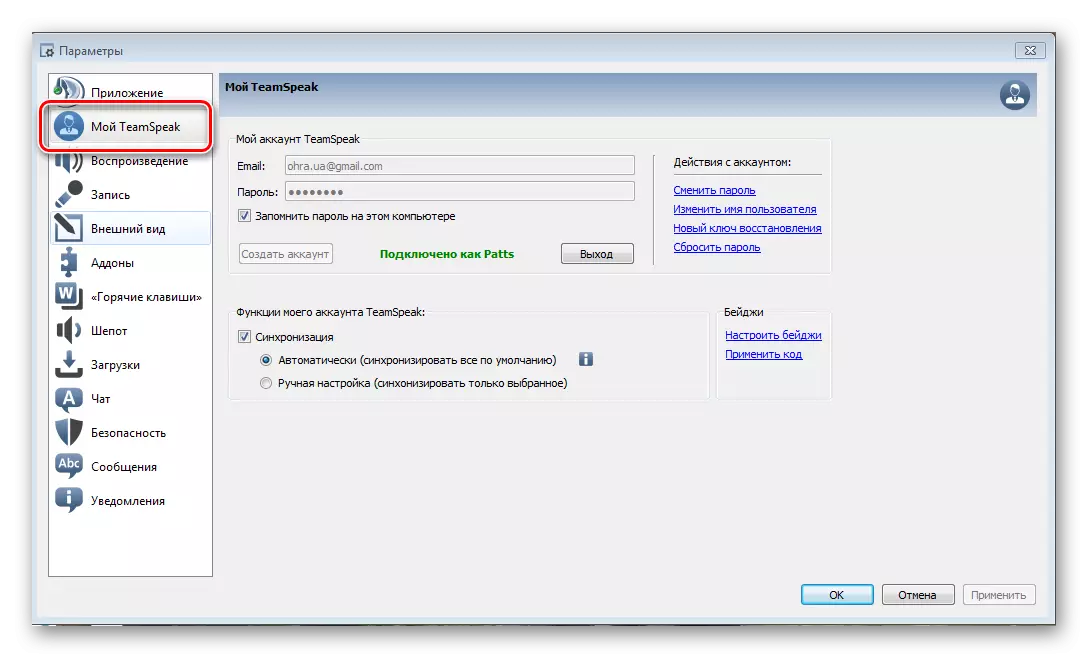
Joacă și scrie
Într-o filă cu setări de redare, puteți ajusta volumul voturilor separate și alte sunete, care este o soluție destul de convenabilă. De asemenea, puteți asculta sunetul de testare pentru a evalua calitatea sunetului. Dacă utilizați un program în scopuri diferite, de exemplu, pentru a comunica în joc și, uneori, pentru conversații obișnuite, atunci puteți adăuga profilurile dvs. pentru a comuta între ele, dacă este necesar.
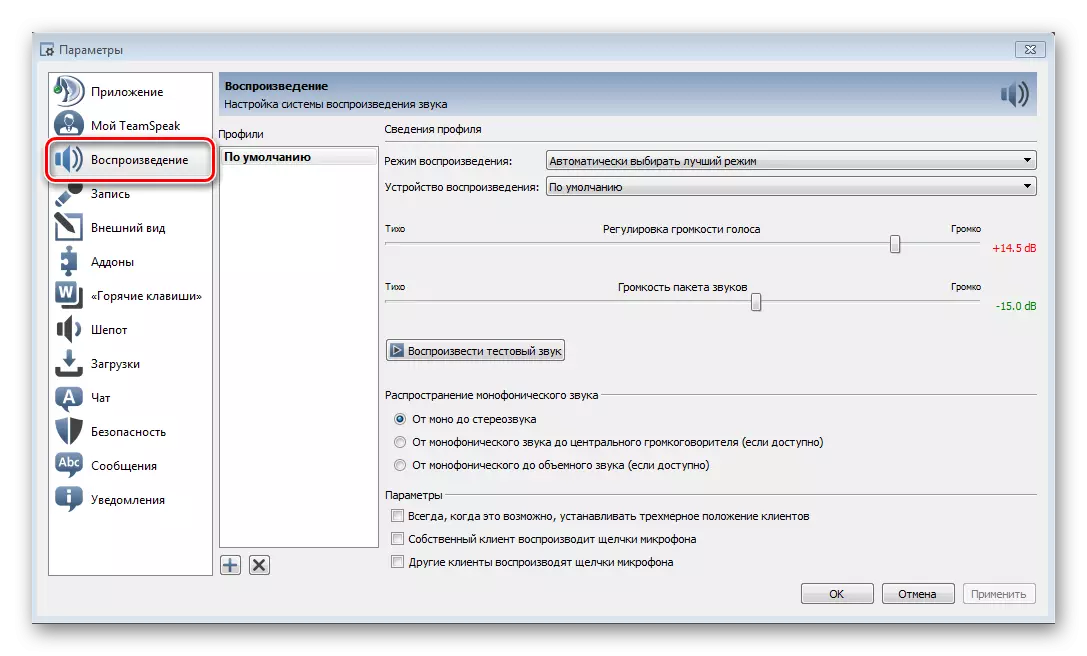
Adăugarea profilurilor se referă la secțiunea "Înregistrare". Aici puteți configura microfonul, testați-l, selectați un buton care va fi responsabil pentru pornirea și oprirea acestuia. Efectul de suprimare a ecoului și setările suplimentare sunt, de asemenea, disponibile, care includ eliminarea zgomotului de fundal, controlul automat al volumului și întârzierea la eliberarea butonului de activare a microfonului.
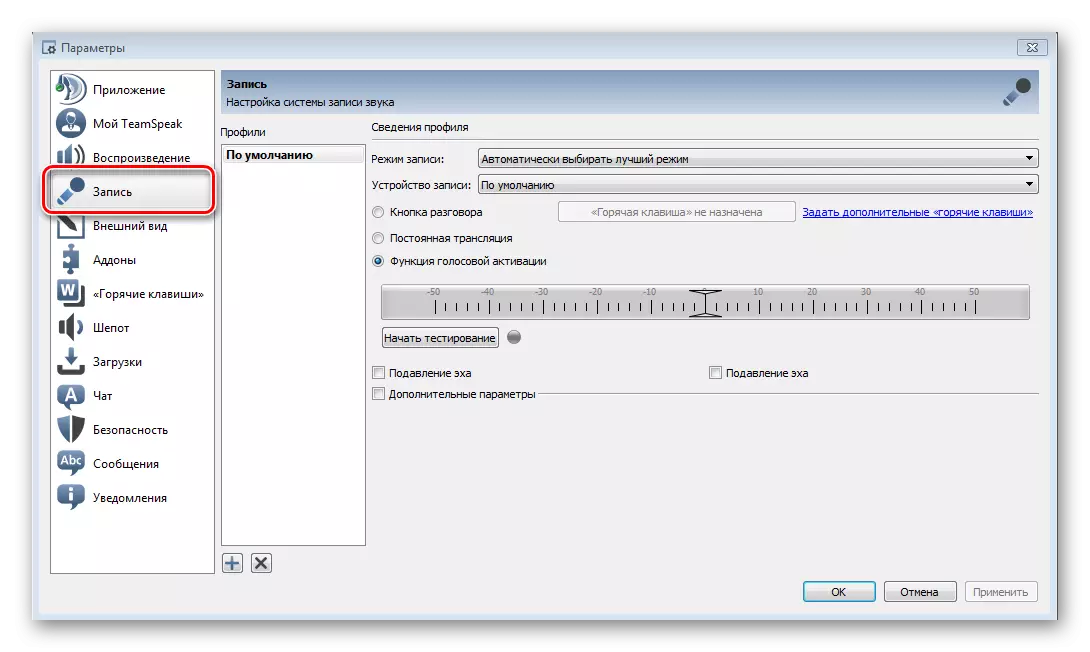
Aspect
Toate în ceea ce privește componenta vizuală a interfeței, puteți găsi în această secțiune. Multe setări vă vor ajuta să transformați programul pentru dvs. Diferite stiluri și insigne care pot fi descărcate de la Internet, configurând un copac de canal, suport pentru fișierele de animație GIF - Toate acestea puteți găsi și edita în această filă.
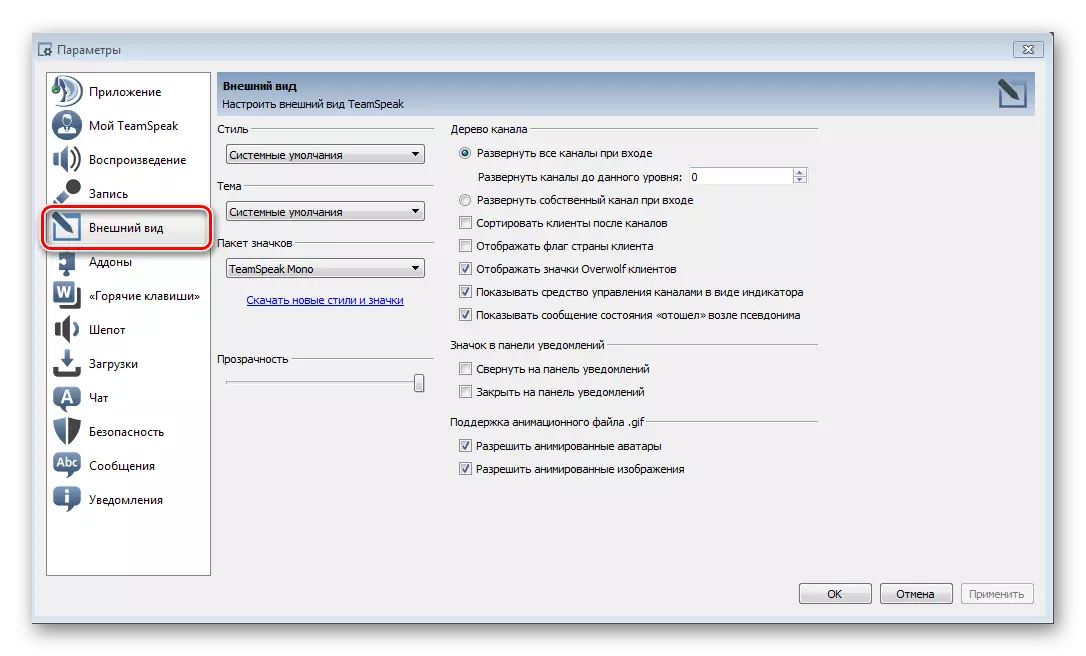
Addonss.
În această secțiune, puteți controla pluginurile care au fost instalate mai devreme. Acest lucru se aplică diferitelor subiecte, pachete lingvistice, adăugiri la locul de muncă cu diverse dispozitive. Stiluri de proiectare și alte adăugiri diferite Puteți găsi pe Internet sau în motorul de căutare încorporat, care este în această filă.
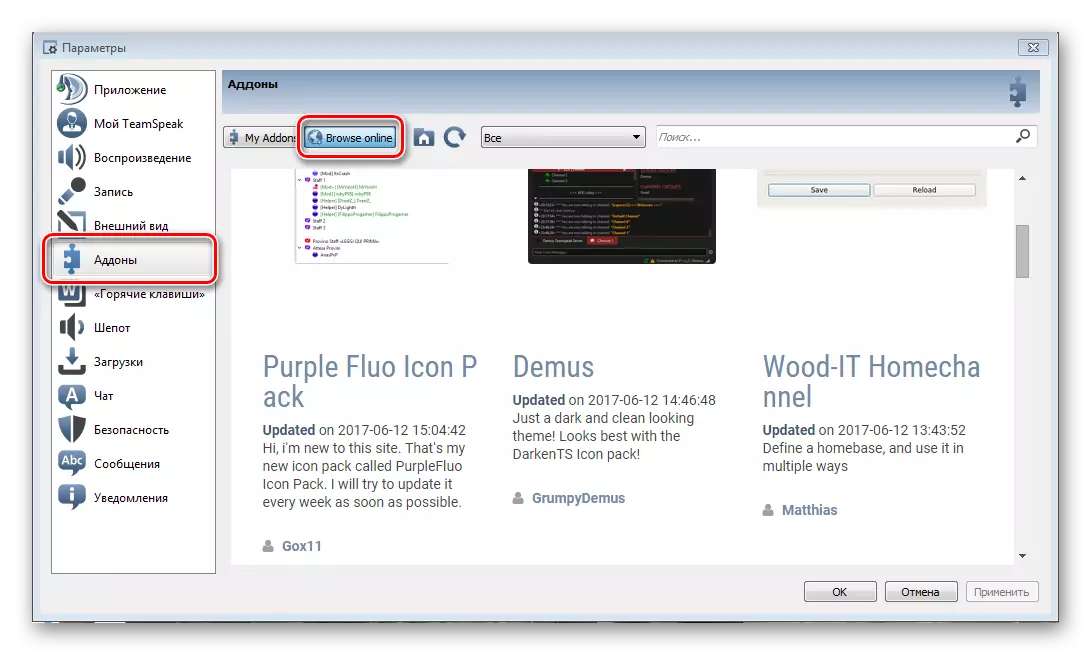
Hotkeys.
Foarte convenabilă, dacă utilizați acest program destul de des. Dacă ați fi nevoie să faceți mai multe tranziții pe file și mai multe clicuri, apoi configurați cheile fierbinți într-un anumit meniu, veți ajunge acolo făcând doar un singur clic. Să analizăm principiul adăugării unei cheii fierbinți:
- Dacă doriți să utilizați diferite combinații în scopuri diferite, utilizați crearea mai multor profiluri pentru a fi mai convenabilă. Doar apăsați cartela Plus care este sub fereastra cu profiluri. Selectați numele profilului și crearea acestuia utilizând setări implicite sau copiați profilul dintr-un alt profil.
- Acum puteți face clic pe "Adăugați" în partea de jos cu fereastra tastelor fierbinți și selectați acțiunea la care doriți să atribuiți cheile.
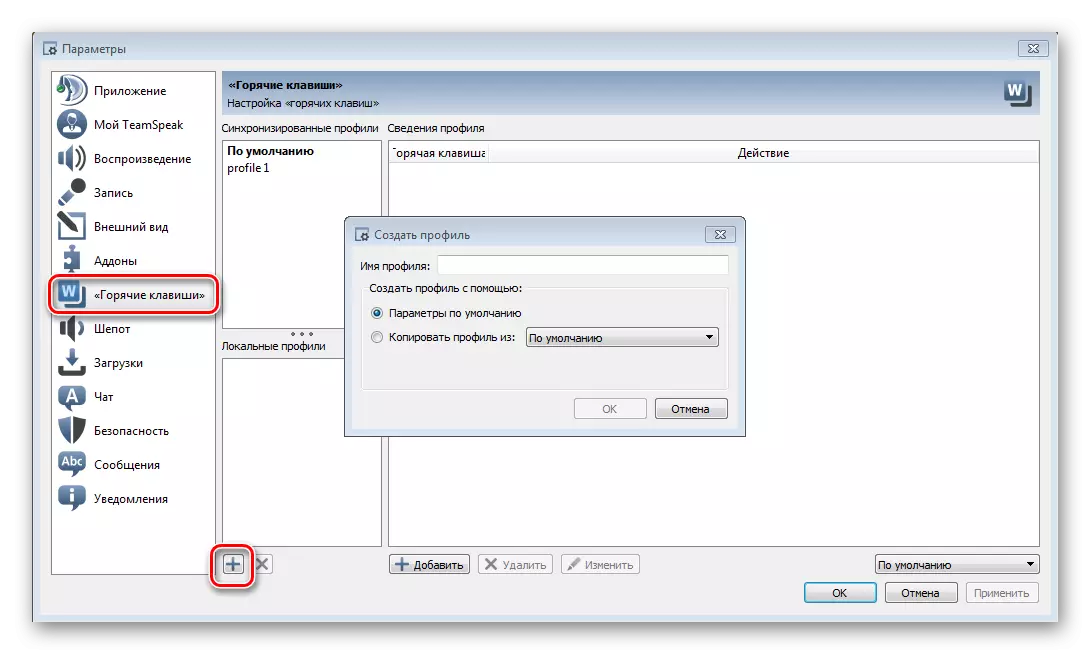
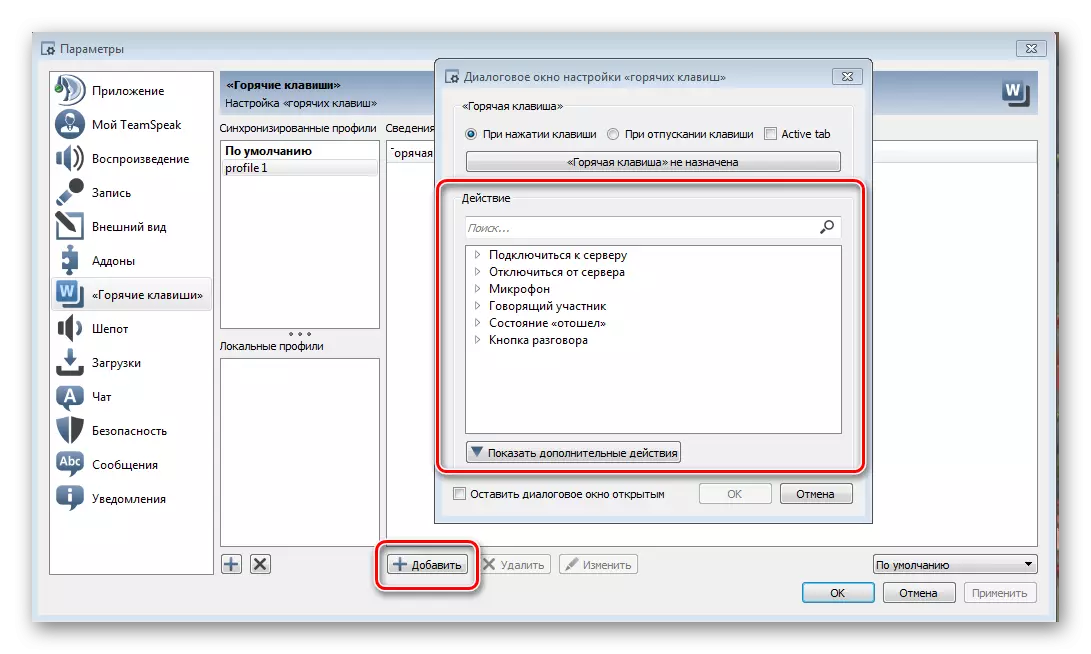
Acum, cheia fierbinte este atribuită și îl puteți schimba oricând sau ștergeți.
Şoaptă
Această secțiune este dedicată șoaptă pe care o primiți sau trimiteți. Aici puteți, cum să dezactivați capacitatea de a vă trimite aceleași mesaje și de a configura chitanța, de exemplu, pentru a arăta istoria lor sau pentru a face un semnal sonor când primesc.

Descărcări
Teamspek are capacitatea de a face schimb de fișiere. În această filă, puteți configura setările de descărcare. Puteți selecta dosarul în care fișierele necesare descărcați automat, configurați numărul de descărcări simultan. De asemenea, puteți configura viteza de descărcare și descărcare, caracteristicile vizuale, de exemplu, o fereastră separată în care va fi afișată transferul fișierelor.
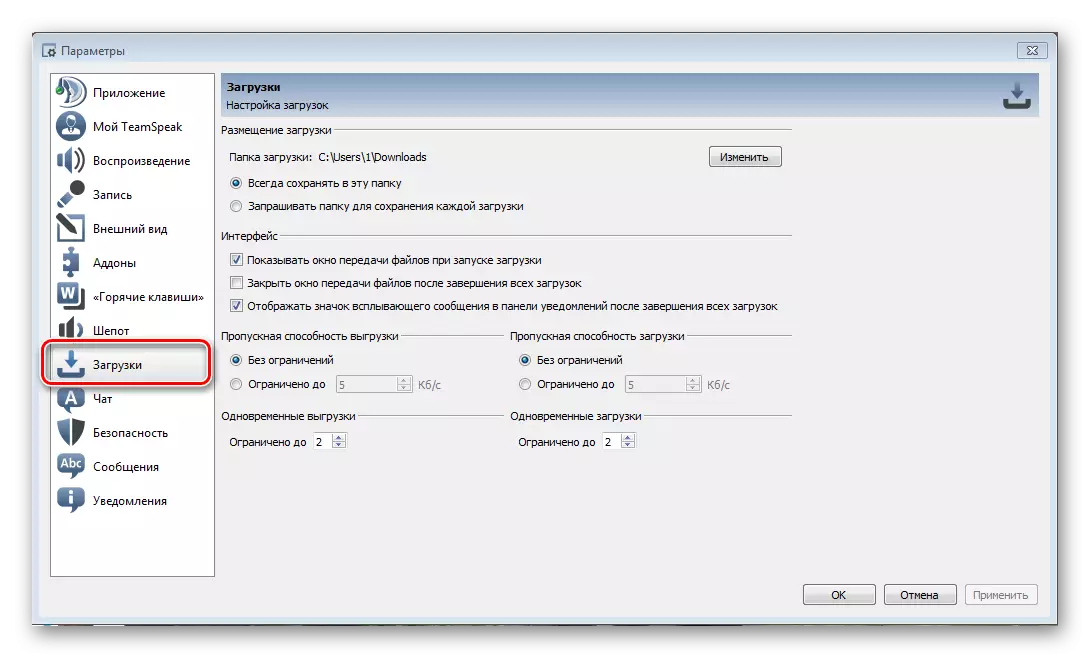
conversație
Aici puteți configura parametrii de chat. Deoarece nu toată lumea este mulțumită de fereastra font sau chat, vi se oferă posibilitatea de a vă ajusta singur. De exemplu, faceți un font mare sau schimbați-l, atribuiți numărul maxim de șiruri de caractere care urmează să fie afișate în chat, modificați desemnarea chatului primitor și configurați repornirea jurnalelor.
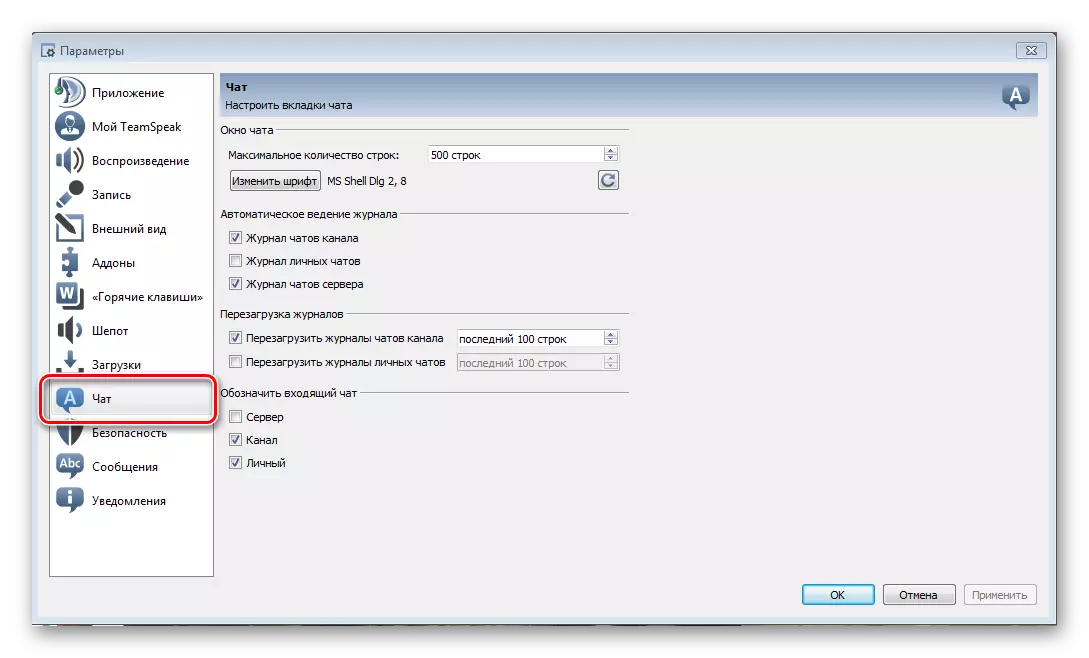
Securitate
În această filă, puteți edita parolele de economisire a canalelor și serverelor și puteți configura curățarea cache-ului care poate fi fabricată la ieșire dacă specificați acest lucru în această secțiune a setărilor.
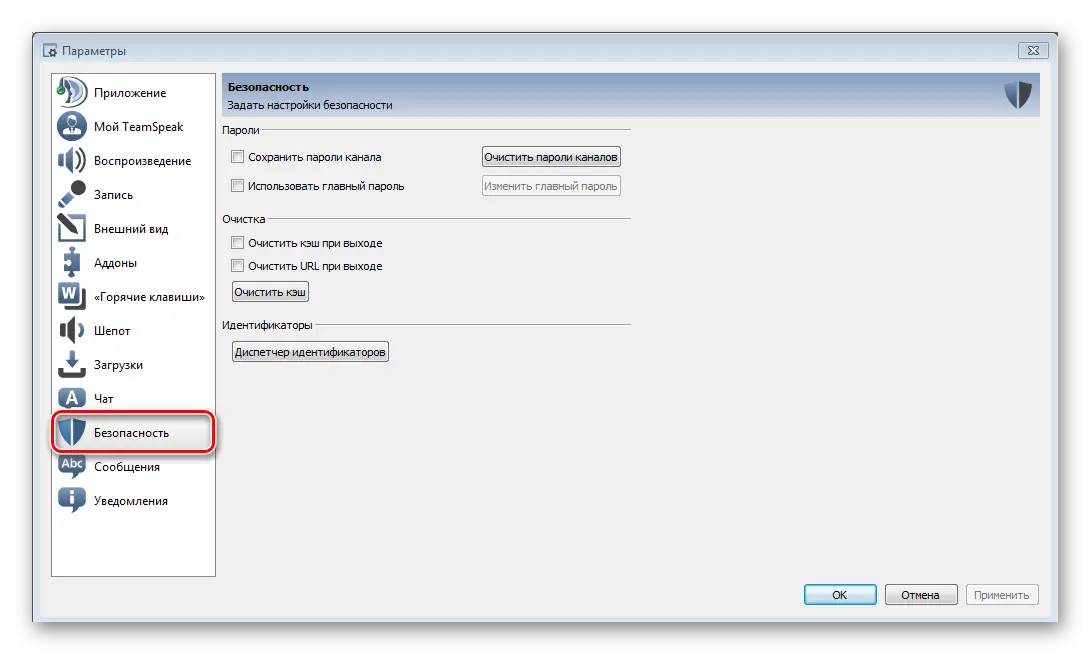
Mesaje
În această secțiune, puteți personaliza mesajele. Pre-setați-le, apoi editați tipurile de mesaje.
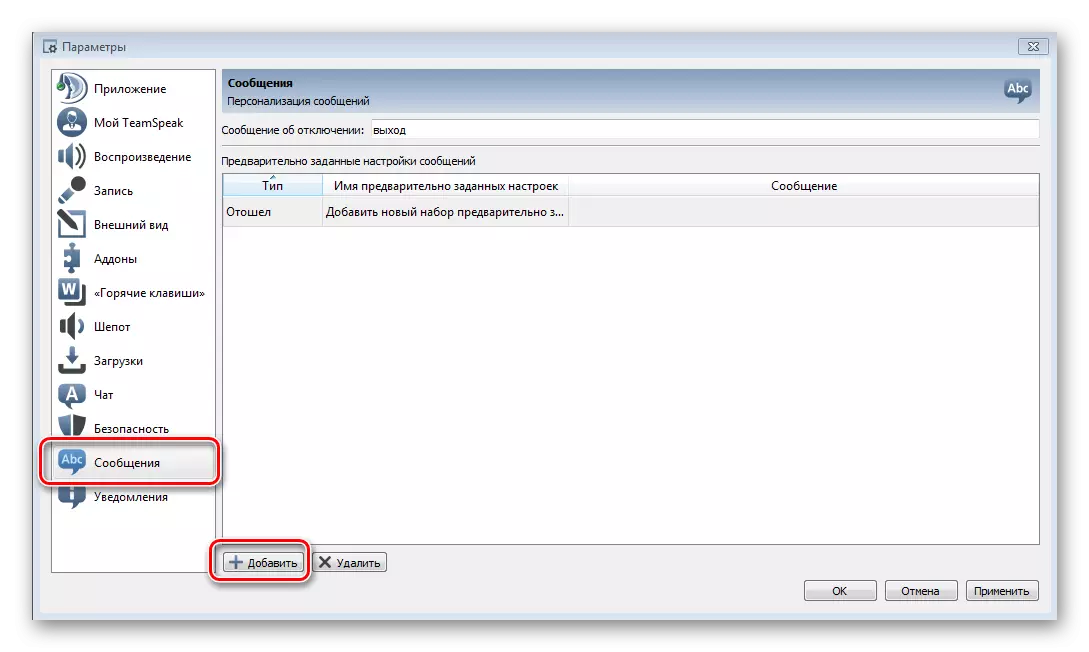
Notificări
Aici aveți acces la toate scripturile de sunet. Multe acțiuni din program sunt notificate de bipul corespunzător, pe care îl puteți modifica, dezactiva sau asculta înregistrarea de testare. Vă rugăm să rețineți că în secțiunea "Addons" puteți găsi și descărca noi pachete audio dacă nu sunteți mulțumit de curent.
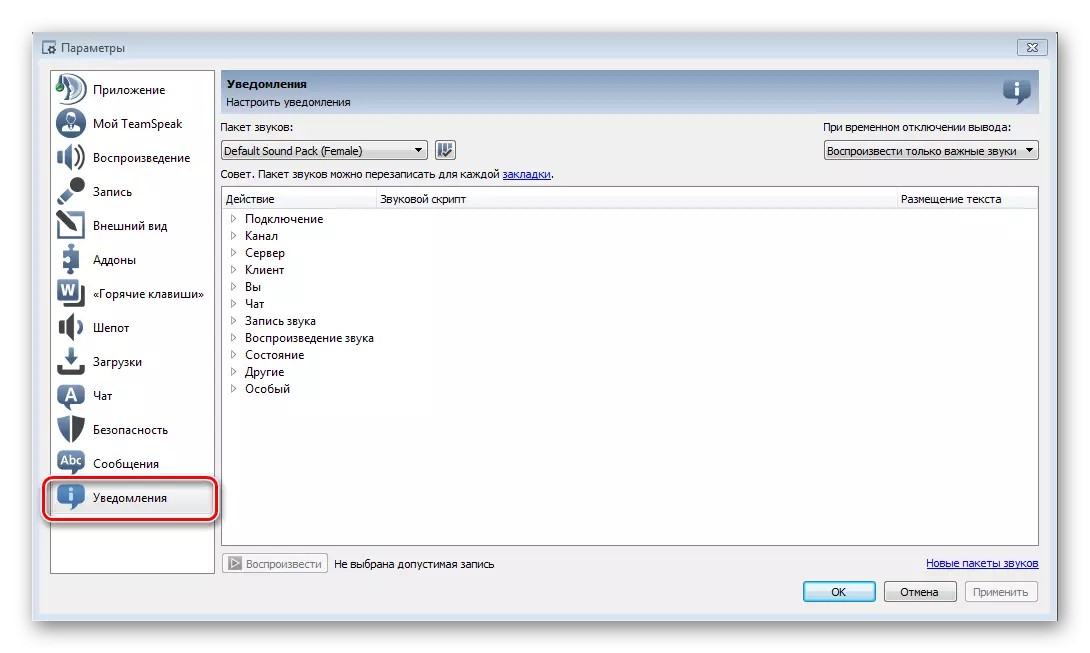
Acestea sunt toate setările de bază ale Clientului TeamSpeak, care ar dori să menționeze. Datorită posibilităților largi de stabilire a multor parametri, puteți utiliza acest program mai confortabil și mai simplu.
